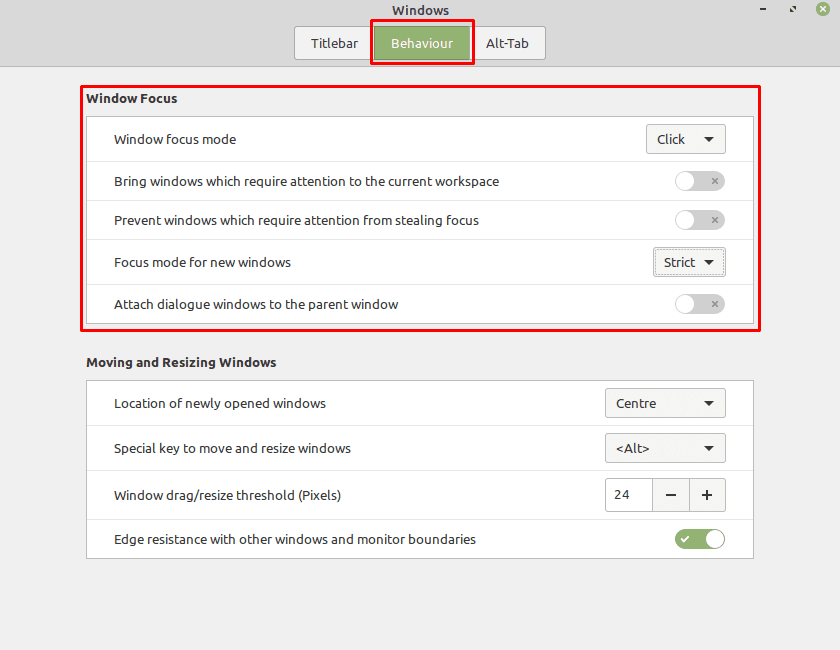Čeprav boste morda pogosto želeli imeti odprtih več oken, saj lahko to pomaga pri večopravilnosti, običajno želite neposredno komunicirati samo z enim oknom hkrati. Če na primer pišete v word dokumentu in imate brskalnik odprt za raziskovanje, ne želite, da se v vaš dokument vnesejo tudi iskalni izrazi.
Proces nadzora posameznega okna hkrati se imenuje fokus, pri katerem ima fokusirano okno prednost pred večino interakcij. Če na primer tipkate, vnos prejme samo okno s fokusom. Privzeto lahko na splošno uporabite kolesce za pomikanje miške v katerem koli oknu, na katerega premaknete kazalec, ne da bi spremenili fokusno okno. To je zasnovano tako, da olajša pomikanje po enem dokumentu, ne da bi bilo treba nato ročno preklopiti fokus nazaj na drugi dokument.
Če želite upravljati nastavitve ostrenja v Linux Mint, morate iti v nastavitve okna. Če želite to narediti, pritisnite tipko Super, nato vnesite »Windows« in pritisnite enter.
Namig: tipka »Super« je ime, ki ga številne distribucije Linuxa uporabljajo za sklicevanje na tipko Windows ali tipko »Command« Apple, pri čemer se izogibajo kakršnemu koli tveganju težav z blagovno znamko.
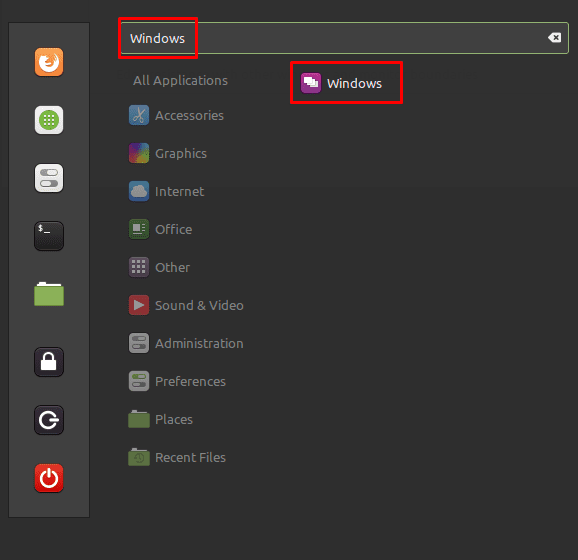
Ko ste v možnostih okna, preklopite na zavihek »Vedenje«. Prvi element v meniju, »Način ostrenja oken« vam omogoča, da določite, kako okna pridobijo fokus. Izbirate lahko med tremi možnostmi: Kliknite, Sloppy in Strict. "Klik" zahteva, da kliknete okno, da se osredotoči. "Sloppy" poskrbi, da okna pridobijo fokus, ko vanj premaknete miško. "Strogo" omogoča, da okna pridobijo fokus, ko miška vstopi, in izgubijo fokus, ko miška zapusti.
Nasvet: »Strogo« in »Sloppy« se razlikujeta le glede tega, ali lahko okno izgubi fokus, ko se miška premakne iz okna na namizje. Če omogočite katero koli možnost, dobite tudi drugo nastavitev, ki vam omogoča, da »Samodejno dvignete osredotočena okna«, ki je privzeto onemogočena.
»Prinesite okna, ki zahtevajo pozornost, na trenutni delovni prostor« vam omogoča, da se odločite, ali okna čakajo za uporabniški vnos v drug delovni prostor se samodejno prenesejo v vaš trenutni delovni prostor za vaš pozornost. »Prepreči okna, ki zahtevajo pozornost, da bi ukradla fokus« preprečuje vsa okna, ki potrebujejo uporabniški vnos se samodejno postavijo na vrh in jih preprosto pustijo v ozadju, da si lahko daste prednost, ko ste pripravljen.
»Način ostrenja za nova okna« ima dve možnosti, »Pametno« in »Strogo«. »Pametno« uporabi vaša običajna pravila ostrenja oken za vsako novo okno, medtem ko »Strogo« izrecno ne dodeli fokusa oknom, odprtim prek terminala.
Zadnja možnost »Priloži pogovorna okna nadrejenemu oknu« popravi vsa pojavna okna pogovornih oken središče okna, ki jih je odprlo, in zasenči nadrejeno okno v ozadju, ko omogočeno. Če je ta nastavitev onemogočena, kot je privzeto, lahko jasno vidite nadrejeno okno in lahko povlečete pogovorno okno.